ここでは、人気のレンタルサーバーであるロリポップでWordPress(ワードプレス)をインストールする手順を解説しています。
参考:ロリポップの公式サイト
ロリポップでWordPressをインストールする手順
ロリポップでは、簡単にWordPressがインストールできるツールを用意しています。
ここでは、ロリポップの「WordPress簡単インストール」を使ってWordPressをインストール手順を解説していきます。
手順は以下の通りです。
ユーザー専用ページへログインしてWordPress簡単インストールに遷移
まずは、レンタルサーバー契約時に決めた「ドメイン名」と「パスワード」でログインします。
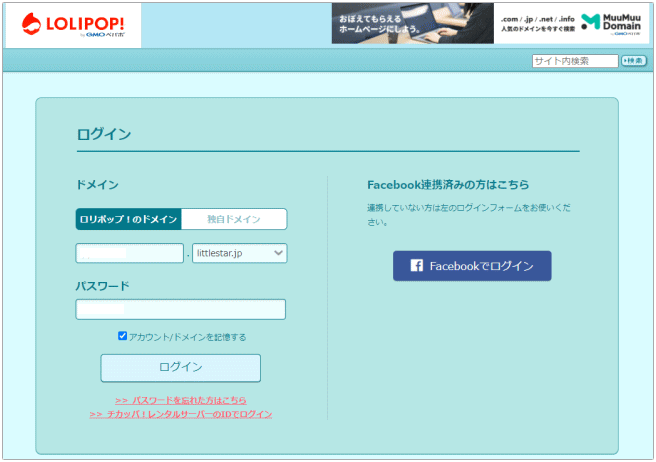
ユーザー専用ページのメニューから「サイト作成ツール」-「WordPress簡単インストール」に遷移します。
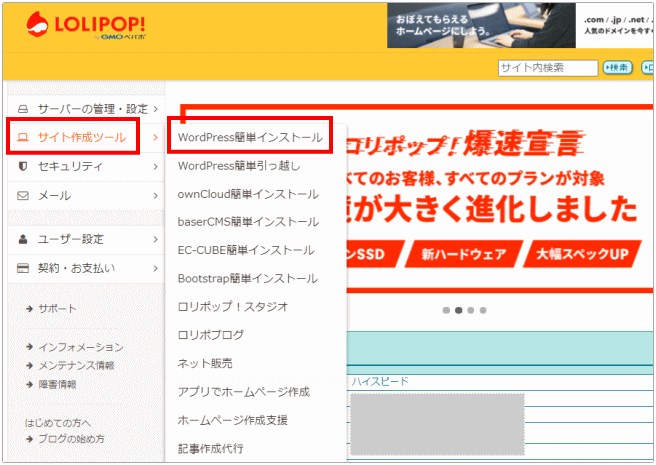
WordPressのインストールに必要な項目の設定
WordPressのインストールに必要な項目の設定を行います。
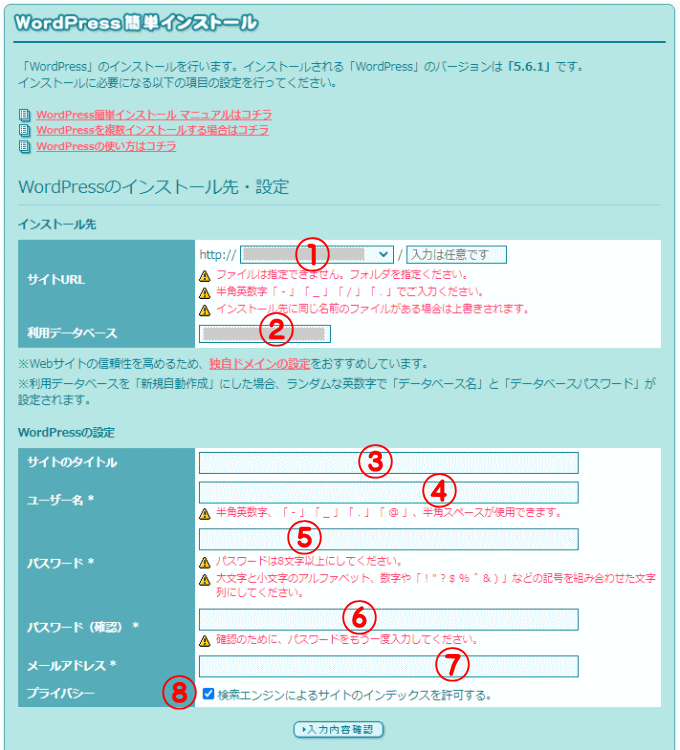
①サイトURL
WordPressをインストールするサイトのURLを選択します。
ここで指定した場所にWordPressがインストールされます。
「入力は任意です」の箇所は、WordPressをディレクトリを作ってその下にインストールしたい場合に入力します。
例えばこのサイトは、https://www.tukaeru.net/は別の用途で使っていますので、ドメインの下に「lab」というディレクトリを新しく作って「https://www.tukaeru.net/lab/」にWordPressをインストールしています。
この場合は、①に「tukaeru.net」、「入力は任意です」の箇所「lab」を入力します。
通常は、ドメインの直下にインストールしますので「入力は任意です」の箇所は空白です。
②利用データベース
利用データベースは、利用するデータベースを指定しますが、デフォルトで表示されているもので問題ありません。
③サイトのタイトル
サイトのタイトルを入力します。
このサイトは、「定年後リッチ」としています。
④ユーザー名
任意のユーザー名を入力します。
後に、WordPressにログインする際にパスワードと合わせて必要になります。
⑤⑥パスワード
任意のパスワード(8文字以上)を入力します。
ユーザー名とパスワードは、WordPressにログインする際に必要な情報です。
忘れないように控えておきます。
⑦メールアドレス
メールが受信できるメールアドレスを入力します。
⑧プライバシー
「検索エンジンによるサイトのインデックスを許可する」か否かの設定です。
このチェックを外すと、ブログ記事を書いても検索エンジンにインデックスされず、検索結果に表示されなくなります。
後にWordPressの管理画面で設定し直すことも可能なので、最初はチェックを外しておき、しっかりした記事を書いた後にチェックを入れることもできます。
WordPressのインストール
入力が完了して「入力内容確認」をクリックすると、入力した項目の確認画面が表示されます。
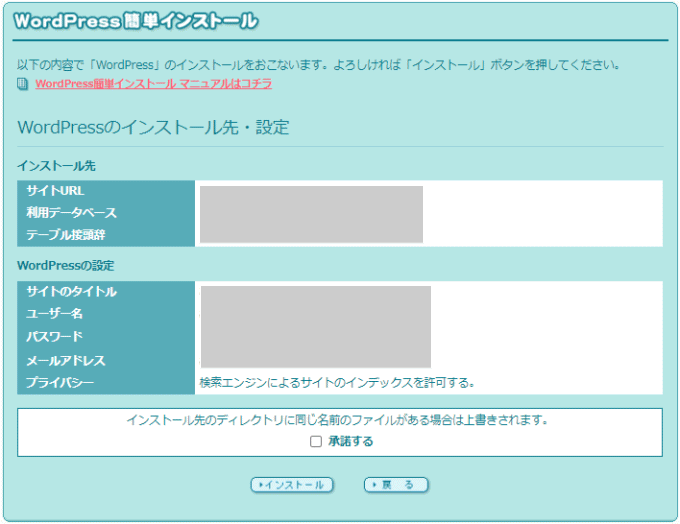
内容を確認し、問題がなければ「承諾する」にチェックを入れ、「インストール」をクリックします。インストール先に同じ名前のファイルがあれば上書きされます。
はじめてインストールする場合は同じ名前のファイルはありません。
しばらくすると、WordPressのインストールが正常に完了した旨の画面が表示されます。
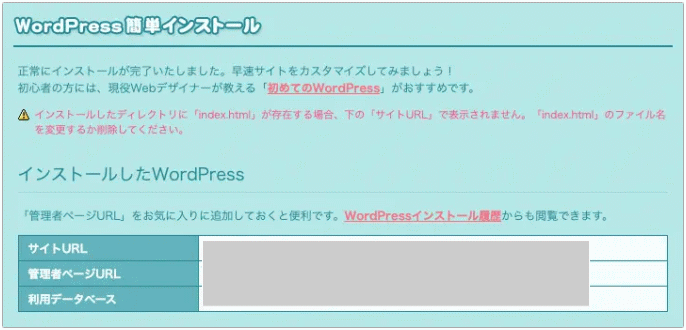
管理者ページURLは、WordPressへのログイン画面のURLです。
通常は、サイトURLの後に「/wp-admin/」と続きます。
いつでもすぐにログインできるようにURLはお気に入りに保存するなりしておきましょう。
WordPressへのログイン画面で、WordPress項目の設定で入力したユーザー名(またはメールアドレス)とパスワードを入力してWordPressの管理画面にログインすることができます。
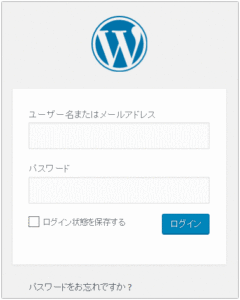
WordPressの管理画面に入室できたら、インストールは正常に完了しています。
この状態で、WordPressの管理画面で実際に記事が書ける状態になっています。
ロリポップでWordPressをインストールする手順のまとめ
以上、ロリポップでWordPressをインストールする手順を解説してきました。
ロリポップのユーザー専用ページから「WordPress簡単インストール」に遷移し、WordPressのインストールに必要な項目を設定、そしてインストールします。
初心者でも10分程度でできます。
そして、無事にインストールできたかは、WordPressの管理画面にログインできるかどうかで確認できます。
この状態で記事を書き始めることも可能ですが、通常は、WordPressをインストールすると、WordPressの初期設定を行います。
ロリポップは、高機能サーバーの中でも最もコスパに優れたレンタルサーバーです。
WordPressも簡単にインストールできるとあって人気のレンタルサーバーです。
・ロリポップとエックスサーバーの徹底比較
・ロリポップとカラフルボックスの比較
・ロリポップのWordPress簡単引っ越しツールでWordPressを移行する手順
・WordPress初心者におすすめのレンタルサーバー
・WordPressが使える格安のレンタルサーバー
関連する記事
